Кнопка обратного звонка от Битрикс24
Благодаря виджету «Кнопка обратного звонка» на сайт вы сможете получать звонки от клиентов на номера вашей АТС, оставивших запрос на сайте. Для использования номеров вашей АТС в виджете обратного звонка от Битрикс24 вам достаточно подключить интеграцию с этим сервисом.
В Битрикс24 зайдите в раздел «CRM» – «Интеграции» – «CRM-формы».
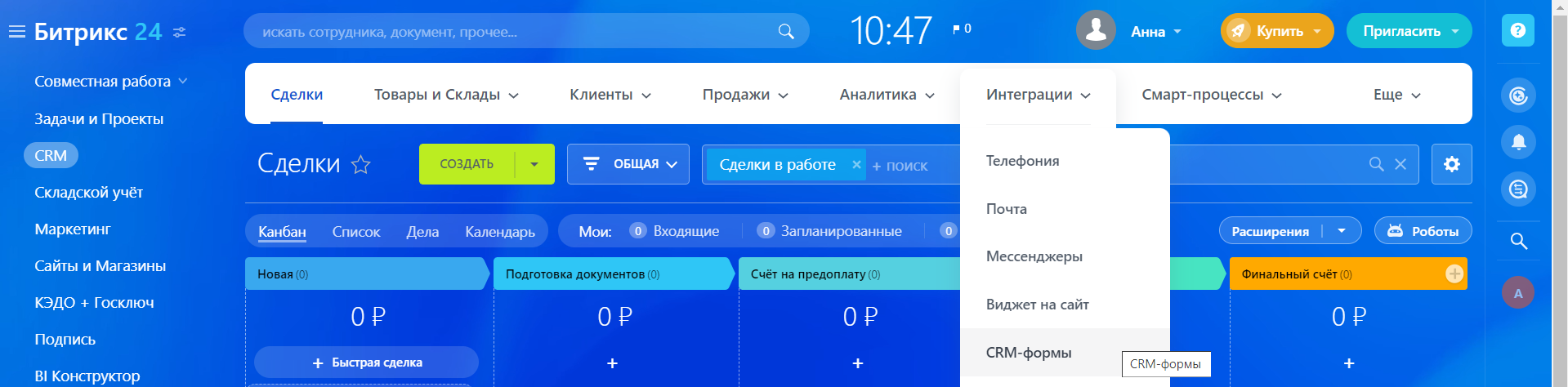
Нажмите на кнопку «Добавить» слева от поисковой строки.

По умолчанию откроется CRM-форма «Контактные данные». Кликните на блок «Обратный звонок».
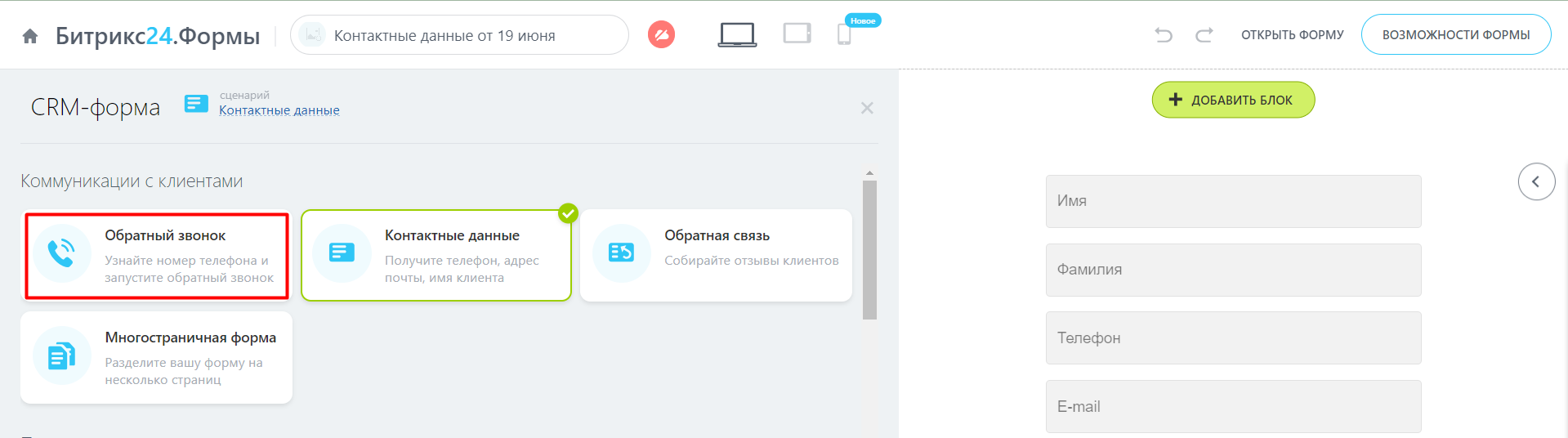
В окне редактирования виджета по умолчанию откроется раздел «Обратный звонок». В этом разделе выберите «Использовать как форму обратного звонка». В выпадающем списке выберите номер, с которого клиенту будет поступать обратный вызов.
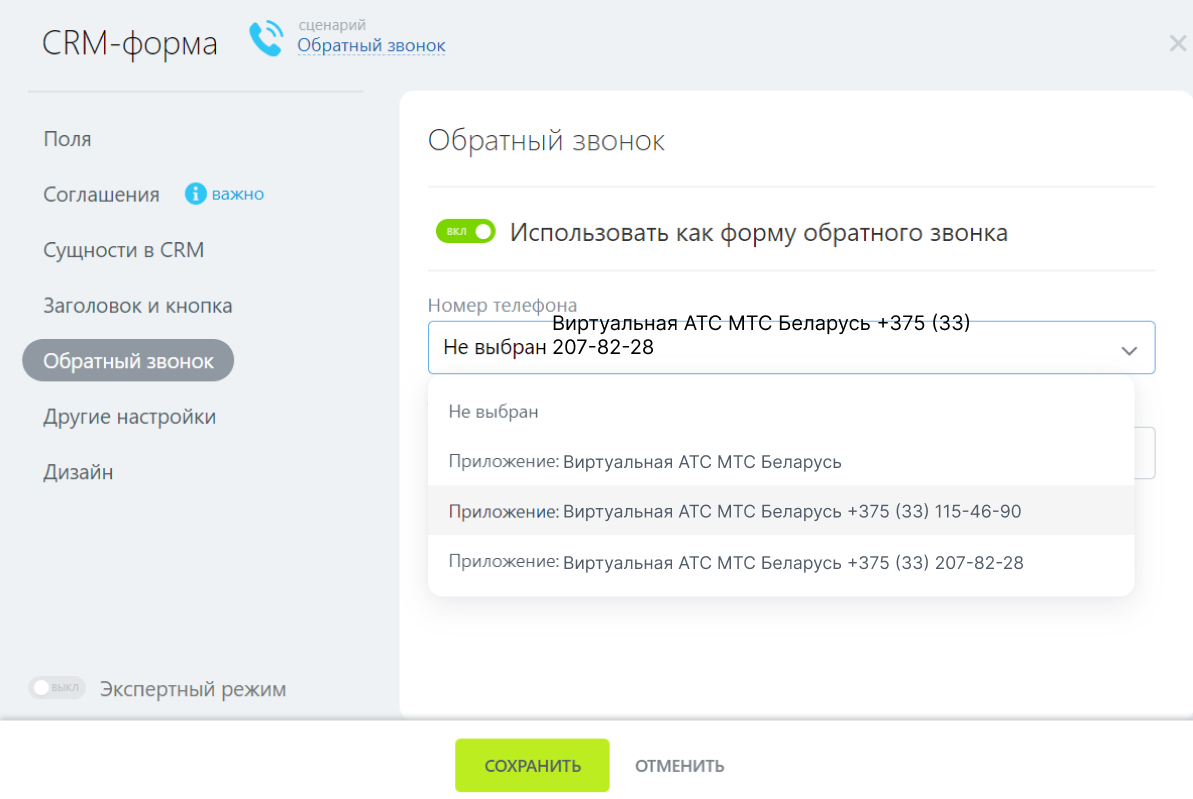
Перейдите в раздел «Другие настройки». Выберите ответственного менеджера, которому будут поступать звонки от CRM по заявкам с этой формы.
Также в этом окне вы можете изменить название формы и язык по умолчанию при необходимости.
Нажмите «Сохранить».
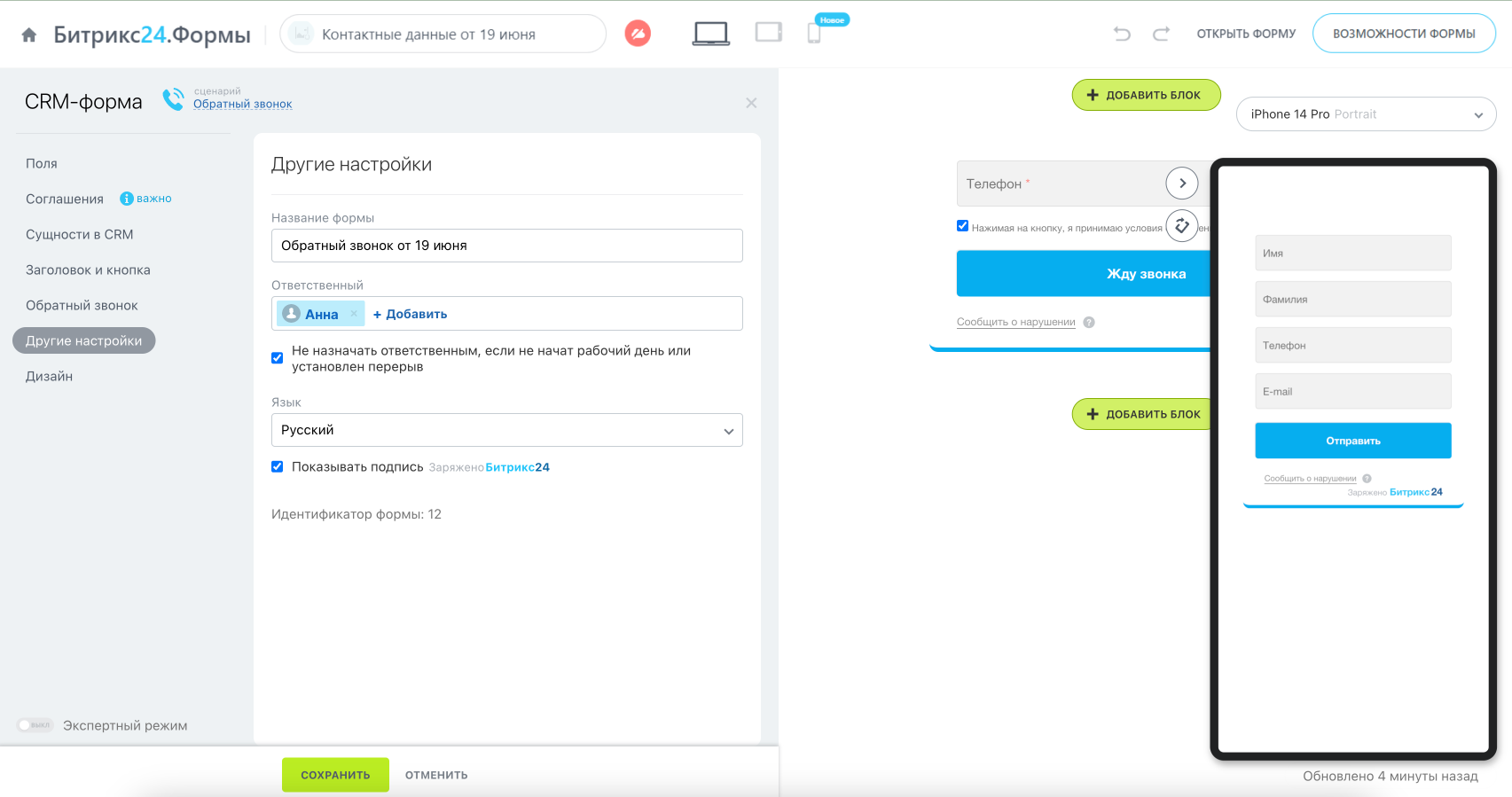
Не забудьте нажать «Сохранить» в общем окне настройки обратного звонка.
Чтобы перейти в общий список CRM-форм, нажмите на логотип Битрикс24.Формы в левом верхнем углу. В верхней строчке таблицы отобразится только что созданная вами форма.
Для добавления формы на сайт, созданный не в Битрикс24, нажмите на кнопку «Код на сайт».
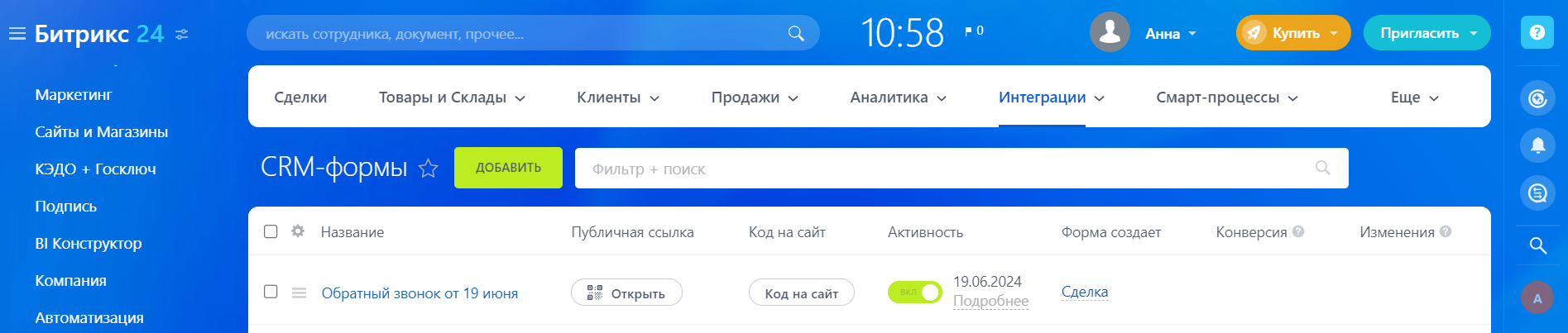
В открывшемся окне нажмите «Посмотреть код».
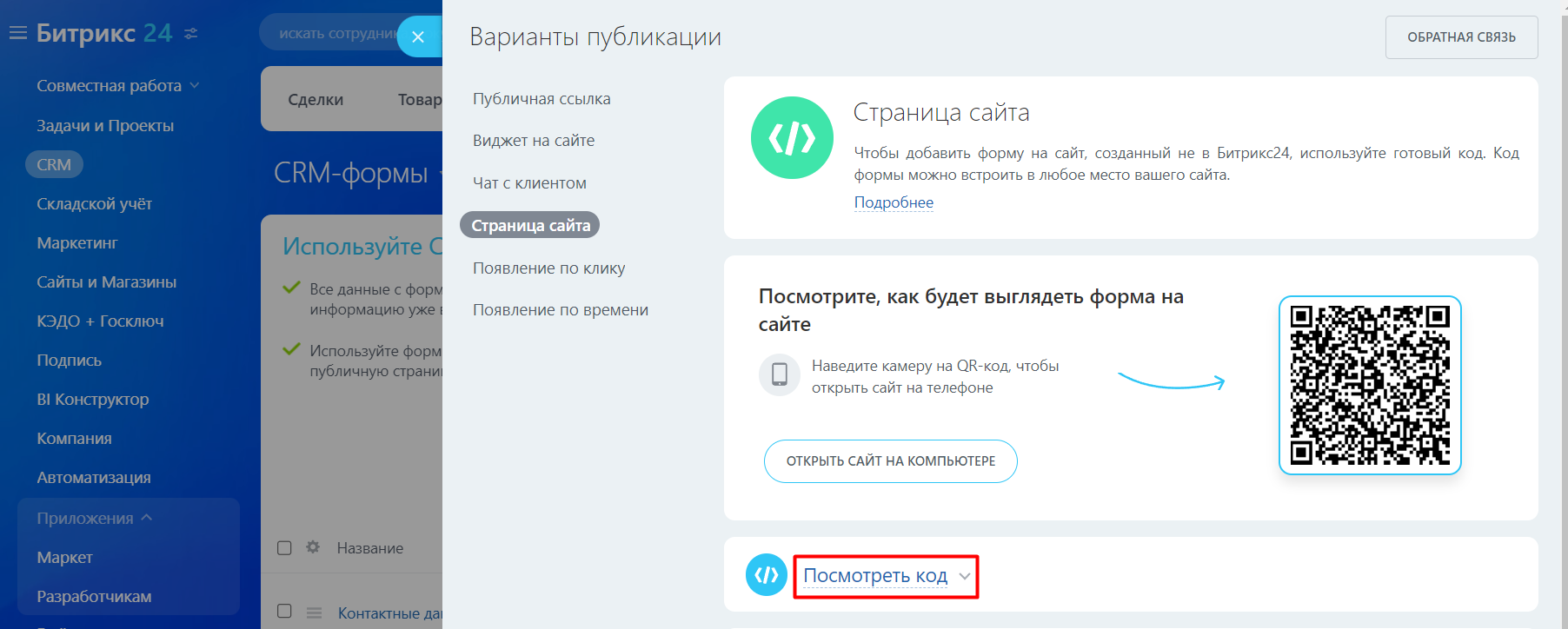
Скопируйте код и встройте в любое место вашего сайта.
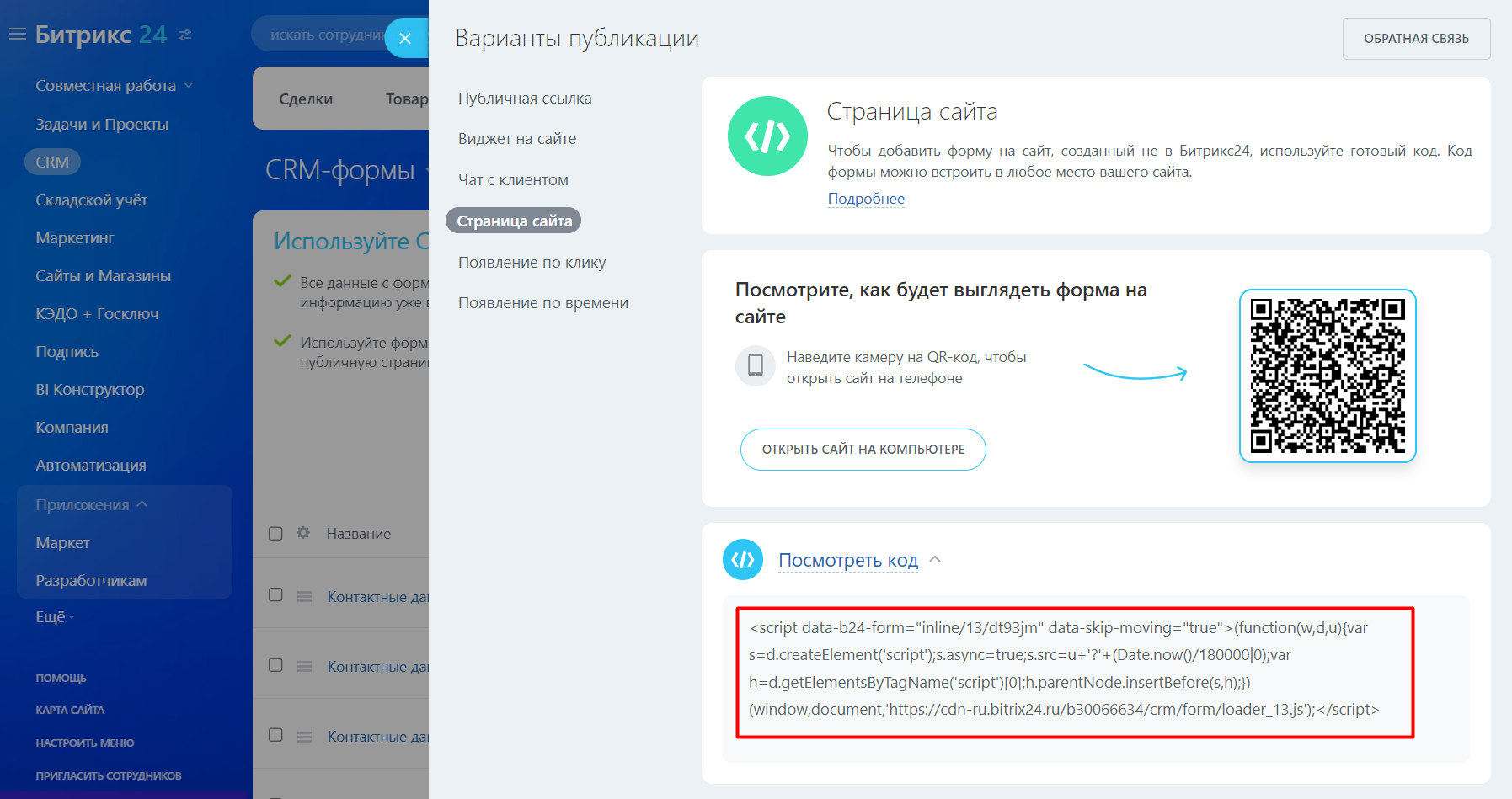
Ответственному, назначенному в Битрикс, при заказе обратного звонка поступит вызов от CRM. После приема этого вызова, АТС позвонит клиенту, заказавшему звонок. У клиента будет отобразится входящий звонок с номера, выбранного в настройках виджета номера.
Все звонки, заказанные в виджете на сайте, будут отмечены специальным значком в истории АТС, чтобы вы могли отдельно отслеживать данные по ним.
Обратите внимание
Настройки по созданию лидов, сделок и контактов, выбранные в параметрах виджета, будут приоритетнее настроек, выбранных в настройках интеграции вашей АТС с Битрикс24.При добавлении номеров в АТС или при их удалении рекомендуется вернуться в настройки интеграции в вашей АТС и обновить список актуальных номеров.